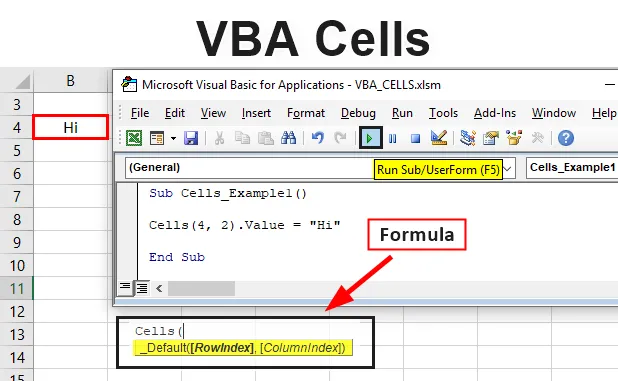
Функція клітин VBA Excel
Клітини - це один із типів елемента, що відрізняється VBA. (Три елементи excel - Робочі зошити, робочі таблиці та діапазони / клітинки)
Ієрархічна між цими елементами або об'єктом буде:
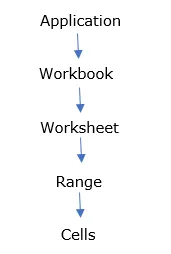
Основна структура для посилання на клітинку
Excel VBA дозволяє посилатися на клітини різними способами, клітини стосуються лише одиничних комірок. (Примітка: він не може стосуватися декількох комірок, як діапазон ("A2: E7")
Він використовується для посилання на об'єкт комірки, наприклад, він може бути записаний у вигляді комірок (6, 5) для посилання на клітинку "F5", де 6 - номер стовпця, а 5 - номер рядка Осередки приймають номер рядка та стовпця як аргумент, комірки розташовані в межах об'єкта діапазону За допомогою комірок у VBA ми можемо виконати три важливі завдання, тобто ми можемо
- Прочитайте вміст із комірки
- Запишіть значення в клітинку
- Зміна формату комірки
Різниця між діапазоном і клітинами в VBA - це клітини, як правило, відносяться до однієї клітини одночасно, тоді як діапазон посилається на групу комірок. Осередок є властивістю діапазону в аркуші excel, що є характеристикою, коли він використовується для опису діапазону Стільники повертають лише одну клітинку, яка використовується для представлення комірок в межах діапазону робочого аркуша.
Це властивість комірок використовується для визначення однієї комірки або всіх комірок на робочому аркуші, де вона повертає одну клітинку в колекції Cells.
Синтаксис клітин VBA в Excel
Синтаксис функцій клітин VBA у excel такий:
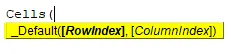
Аргумент комірок буде враховувати два числові аргументи для відображення рядка та стовпця, де перший - для представлення номера рядка &, а другий або останній посилається на номер стовпця.
Індекс рядків: номер рядка, до якого ми звертаємось.
Індекс стовпців: це номер стовпця, до якого ми звертаємось.
Примітка: Будь-які цифри або букви можуть бути використані для визначення індексу стовпців у клітинах CELLS EG (5, "E")
Кома (, ): роздільник між ними - це оператор об'єднання, який використовується для об'єднання декількох комірок.
Вираз = клітини (4, 2) вказує, що це клітинка "B4" на активному робочому аркуші в рядку 4 та стовпчику 2
АБО
Вираз = комірки (4, "Е") вказує, що це клітинка "B4" на активному аркуші в рядку 4 та стовпчику 2
Над будь-яким кодом можна використовувати
Різниця між кодом VBA у синтаксисі комірок та діапазон
Для вибору комірки B4 на активному аркуші можна скористатись одним із наведених нижче прикладів:
ActiveSheet.Cells (4, 2) .Select
або
ActiveSheet.Range ("B4"). Виберіть
Як використовувати клітини VBA в Excel?
Ми дізнаємось, як використовувати функцію комірок VBA з кількома прикладами в excel.
Ви можете завантажити цей шаблон Excel Cells Excel тут - Шаблон Excel для клітин VBAПриклад №1 - Клітини VBA
Крок 1: Виберіть або натисніть на Visual Basic у групі Код на вкладці Developer, або ви можете безпосередньо натиснути клавішу клавіш Alt + F11 .
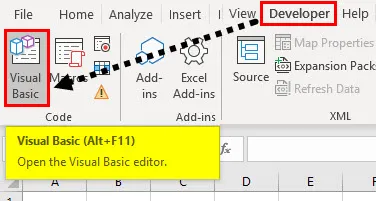
Крок 2: Щоб створити порожній модуль, клацніть правою кнопкою миші об’єкти Microsoft excel, клацніть правою кнопкою миші на Вставити та під розділом меню виберіть Модуль, де створюється порожній модуль.
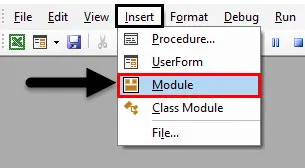
Крок 3: Двічі клацніть на ньому, його також називають вікном коду, де потрібно ввести Sub Cells_Example1 () як перше повідомлення без жодних лапок навколо нього. Тепер ви можете спостерігати, що Excel автоматично додає рядок End Sub під перший рядок повідомлення, коли ви натискаєте Enter.
Код:
Sub Cells_Example1 () Кінець Sub
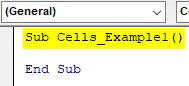
Крок 4: Тепер усі коди, які ви вводите, повинні бути між цими двома рядками. Тепер ви можете почати вводити код CELLS VBA або синтаксис. Перш ніж набрати код, введіть CTRL + SPACE, де з'являється спадне меню VBA Intellisense, яке допоможе вам написати текст коду, і ви можете автозаповнювати слова в редакторі VB.
Спадне меню містить перелік усіх членів активної посилання VB OBJECT MODEL (тобто включає об'єкти, властивості, змінні, методи та константи). Ця функція допомагає заощадити час та запобігти неправильному написанню слів або помилки помилок.

Крок 5: Після введення комірок натисніть клавішу вкладки, щоб вибрати її.
Код:
Sub Cells_Example1 () Осередки Кінець Sub
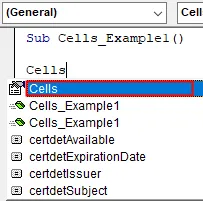
Крок 6: Після того, як ви залишите пробіл і введете відкриту дужку "(", з'явиться аргумент CELLS, де він вважає два числові аргументи для відображення індексу рядків і стовпців, де перший призначений для відображення номера рядка &, а другий або останній посилання як номер стовпця.
Код:
Sub Cells_Example1 () Клітини (End Sub
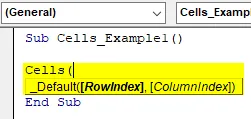
Крок 7: Тепер я ввожу номер індексу рядків як "4" та індекс стовпця як "2" і закриваю дужку. Повна зупинка та введіть один пробіл, натиснувши на пробіл, тепер аргумент комірок готовий. І я хочу в цьому цінності. Отже, я знову входжу в CTRL + SPACE, де з'являється спадне меню VBA Intellisense, введіть "Val", що означає значення.
Код:
Підклітини_Приклад1 () Клітини (4, 2). Val End Sub
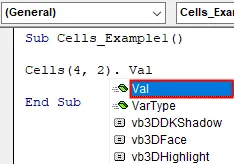
Крок 8: Припустимо, ви хочете, щоб у цій комірці з'явився "HI". Для цього вам потрібно набрати = "HI". і натисніть Enter.
Код:
Sub Cells_Example1 () Cell (4, 2) .Value = "Привіт" Кінець Sub
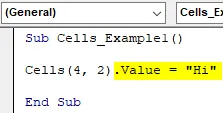
Крок 9: Тепер код готовий, ви можете запустити макрос, натиснувши кнопку Запустити суб (тобто зелену кнопку «відтворити») або натиснувши F5 . Ви можете спостерігати "Привіт" з'являється у комірці "B4"
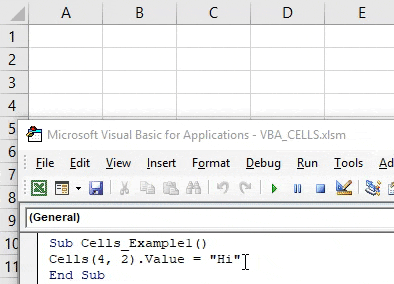
Що потрібно пам’ятати
- За допомогою властивості Cells одночасно може бути передано лише одну клітинку.
- Властивість комірки дуже важлива і корисна в циклі програмування.
- Якщо ви пропустили або не вказали робочий аркуш (за його назвою у коді VBA), Excel враховує або приймає АКТИВНИЙ аркуш у робочій книжці.
- Якщо ви пропустили або не вказали аргумент індексу рядків і стовпців, тоді Excel буде посилатися на всі комірки на робочому аркуші. Наприклад, клітини - це синтаксис для всіх комірок на активному аркуші.
- Ви можете комбінувати клітинки з діапазоном разом, щоб визначити початковий та кінцевий пінт діапазону зі змінними.
Рекомендовані статті
Це посібник із клітин VBA. Тут ми обговорюємо, як використовувати функцію Excel VBA Cells разом з практичними прикладами та шаблоном Excel, який можна завантажити. Ви також можете ознайомитися з іншими запропонованими нами статтями -
- Копіювати функцію вставки в VBA
- Функція Substring Excel
- Підписка VBA поза діапазоном
- Формула ЕКСЕЛЬНОГО РОЗМІРУ